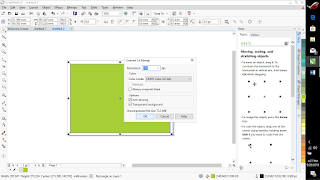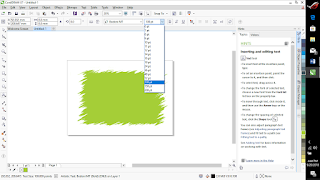Archive for September 2018
Cara Membuat Logo Di CorelDraw
Cara Membuat Logo di CorelDraw
Salam Sejahtera bagi kita semua
kali ini saya akan membagikan tutorial cara membuat logo di aplikasi CorelDraw
cara caranya adalah sebagai berikut:
1)Buka
aplikasi CorelDraw yang ada di computer atau laptop anda seperti pada gambar
berikut.
2)Lalu
jika sudah akan keluar pilihan seperti di atas kemudian klik “New blank
document” seperti pada gambar berikut
Kemudian
akan jadi seperti berikut
3)Klik
ikon Polygon Tool seperti gambar berikut
4)Jika
sudah ubah menjadi segi enam seperti gambar berikut
5)Kemudian
buatlah sebuah segi enam seperti pada gambar berikut
6)Lalu
copylah sehingga ada 4 buah segi enam seperti pada gambar berikut
7)Sesudah
itu, atur agar bisa disusun rapi seperti pada gambar berikut
8)Kemudian
biarkan bagian segi enam paling besar berwarna putih seperti pada gambar
berikut
9)Jika
sudah beri lapisan kedua berwarna hitam seperti pada gambar berikut
10)Kemudian
beri lapisan ketiga warna putih seperti pada gambar berikut
11)Lalu
beri lapisan ke empat warna abu abu seperti pada gambar berikut
12)Sesudah
itu, klik ikon Basic Shape Tool seperti pada gambar berikut
13)Jika
sudah anda dapat memilih bangun seperti pada gambar berikut
15)Kemudian
buatlah segitiga seperti pada gambar berikut
16)Lalu
copylah sehingga ada 2 segitiga seperti pada gambar berikut
17)Beri
warna abu abu kepada kedua segitiga tersebut seperti pada gambar berikut
18)Letakkan
satu segitiga di kaki segi enam sebelah kiri seperti pada gambar berikut
19)Kemudian
letakkan segitiga satunya di sisi kanan atas segi enam dan klik dua kali di
bagian tengah segitiga untuk memutar letak segitiga seperti pada gambar berikut
20)Setelah
itu klik ikon Rectangle Tool seperti pada gambar berikut
21)Buatlah
persegi seperti pada gambar berikut kemudian berilah warna biru seperti pada
gambar berikut
22)Kemudian
buatlah satu persegi lagi dan beri warna biru tetapi agak berbeda dengan biru
yang sebelumnya seperti pada gambar berikut
23)Taruhlah
kedua persegi tersebut di tengah tengah segienam abu abu seperti pada gambar
berikut
24)Kemudian
klik ikon Text Tool untuk mulai mengetik seperti pada gambar berikut
25)Berilah
kedua teks tersebut warna merah seperti pada gambar berikut
27)Jika
sudah taruh kedua tulisan tersebut di kotak yang berbeda seperti “X – TKJ 1” di
kotak atas dan “SMK N 3” di kotak bawah seperti pada gambar berikut
28)Kemudian
keluarkan persegi atas beserta dengan tulisannya seperti pada gamabar berikut
29)blok
dan klik kanan persegi dan tulisan
didalamnya lalu pilih ungroup all seperti pada gambar berikut
30)keluarkan
tulisan dari persegi tersebut seperti
pada gambar berikut
31)kemudian klik ikon star shapes seperti pada gambar berikut
32)pilihlah
bangun seperti pada gambar berikut
33)lalu
atur dan taruh bentuk tersebut ke tengah persegi seperti pada gambar berikut
34)blok
kedua bentuk tersebut dan klik weld seperti pada gambar berikut
35)kemudian
klik kanan teks yang tadi dikeluarkan dari persegi , pilih order , pilih to
front seperti pada gambar berikut
36)taruh
kembali teks tersebut kedalam persegi yang sudah di weld seperti pada gambar
berikut
37)blok
bentuk beserta tulisan tersebut klik kanan lalu pilih group seperti pada gambar
berikut
38)lalu
masukan kembali ke dalam logo seperti pada gambar berikut
maka
logo sudah jadi
cukup sekian tutorial dari saya terima kasih telah membuka blog saya dan mohon maaf apabila banyak cara yang kurang jelas harap dimaklumi sekian terima kasih
Cara Membuat Tulisan 3D Di CorelDraw
Cara
Membuat Tulisan 3D Di CorelDraw
Salam sejahtera bagi kita semua,
sebelum saya masuk ke bagian tutorialnya saya juga akan menjelaskan tentang aplikasi CorelDraw.
CorelDraw adalah sebuah program komputer yang
melakukan editing pada garis vektor. Program ini dibuat oleh Corel, sebuah
perusahaan software yang berkantor pusat di Ottawa, Kanada. Corel draw memiliki
kegunaan untuk mengolah gambar, oleh karena itu banyak digunakan pada pekerjaan
dalam bidang publikasi atau percetakan ataupun pekerjaan di bidang lain yang
membutuhkan proses visualisasi.
Berikut cara cara membuat tulisan 3D :
Buka aplikasi CorelDraw yang ada pada computer anda,
seperti pada gambar berikut
Kemudian klik Rectangle Tool untuk membuat sebuah
kotak seperti pada gambar berikut ini
Dan untuk memberikan warna anda dapat memilih warna
sesuai selera anda seperti pada gambar berikut
Jika sudah anda klik Bitmaps kemudian pilih Convert
To Bitmaps sepertipada gambar berikut
Lalu jika anda sudah mengklik Convert To Bitmaps
akan keluar pilihan sebagai berikut kemudian klik “OK”
Lalu jika sudah anda klik lagi Bitmaps dan pilih Creative
dan pilih motif background yang anda suka. Untuk tipe saya,saya memilih Frame
seperti pada gambar berikut
Setelah itu background anda akan berubah menjadi
motif yang sudah anda pilih seperti pada gambar berikut
Kemudian anda klik Text Tool untuk mengetik huruf
seperti pada gambar berikut
Jika sudah maka anda dapat memilih font huruf yang
ingin anda gunakan seperti pada gambar berikut
Dan juga anda dapat memilih size untuk huruf yang
akan anda tulis seperti pada berikut
Kemudian anda dapat mengetik sesuatu yang anda
inginkan seperti pada gambar berikut
Setelah anda selesai mengetik. Aktifkan teks
kemudian Klik Extrude Tool seperti pada
gambar berikut
Kemudian anda dapat mengaturnya seperti pada gambar
berikut
Kemudian jadilah 3D seperti gambar berikut
Jika anda merasa kurang jelas anda dapat memberinya
warna seperti pada gambar berikut
Kemudian tulisan 3D sudah jadi
Sekian tutorial dari saya mohon maaf bila ada salah
kata selamat mencoba dan terima kasih.